

By Nathan E. Malpass, Last updated: November 23, 2019
Andiamo subito al punto. Come recuperare file cancellati da Samsung Galaxy S6? Quando cerchi Google, ci saranno molte risposte alla domanda. Tuttavia, non tutti questi metodi sono efficaci.
In questo articolo, ti insegneremo un modo efficace per aiutarti recuperare i file cancellati da Samsung Galaxy S6. In questo modo, non è necessario passare attraverso diversi articoli e metodi solo per utilizzare una soluzione che non funziona.
Cominciamo con il metodo migliore che puoi implementare per ripristinare i dati persi o cancellati per errore.
Recupera i file cancellati da Samsung Galaxy S6 tramite Android Data RecoveryCosa fare per recuperare dati persi, danneggiati o cancellati?Bonus: Suggerimento importante per Samsung Data RecoveryPer avvolgere tutto
Quando si tratta di ripristinare i file dopo averli eliminati, è possibile utilizzare FoneDog Recupero dati Android strumento. Può essere scaricato dal suo sito Web ufficiale. Il software è molto facile da usare e ha un'interfaccia semplice che chiunque può capire.
Puoi utilizzare lo strumento gratuitamente che ti consente di scansionare il tuo Samsung Galaxy S6 alla ricerca di file eliminati. È possibile visualizzare in anteprima i dati che è possibile recuperare prima di acquistare effettivamente lo strumento. L'intero processo di recupero dei file persi può essere eseguito sul tuo computer. Nessun altro ha accesso ai tuoi file e cartelle. Pertanto, si è certi che il software sia sicuro 100%.
Infine, FoneDog Android Data Recovery ti offre una garanzia di rimborso 30 giorno. Se non sei soddisfatto dello strumento, ti rimborseranno i tuoi soldi entro un periodo di 30 giorni dopo l'acquisto.
Ecco i passaggi per utilizzare lo strumento:
Step 01 - Scarica, installa e avvia FoneDog Toolkit - Recupero dati Android. Quindi, collega il tuo Samsung Galaxy S6 al computer tramite il cavo USB.
Passaggio 02: assicurati di attivare il debug USB con il telefono.
Passaggio 03: ora, una volta rilevato il telefono, selezionare i tipi di file che si desidera ripristinare.
Passaggio 04 - Quindi, fare clic su "Avanti". Attendere il completamento del processo di scansione.
Passaggio 05: selezionare i dati che si desidera ripristinare. Quindi, fai clic su "Ripristina".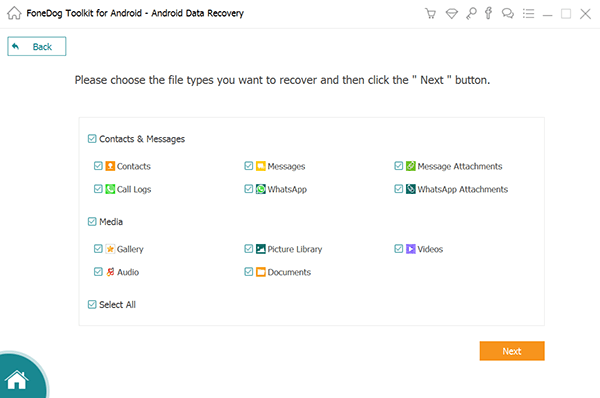
Ci sono altre cose che puoi fare per farlo recuperare i file cancellati da Samsung Galaxy S6. Samsung consiglia di eseguire regolarmente il backup di file e cartelle in un luogo sicuro. Questi includono account Google, Samsung Cloud, un computer fisico, disco rigido esterno o altre piattaforme di archiviazione cloud di terze parti.
Quando esegui regolarmente il backup dei tuoi dati, sei sicuro di poterlo fare recuperare i file cancellati da Samsung Galaxy S6. Inoltre, puoi facilmente ottenere file e cartelle se i tuoi dati sono danneggiati o addirittura persi a causa del ripristino delle impostazioni di fabbrica. E quando il telefono viene smarrito o rubato, è possibile recuperare facilmente i file.
Samsung consiglia di utilizzare Samsung Cloud per disporre di una copia dei dati. Consente la gestione dei contenuti che si desidera vengano archiviati all'interno di detta piattaforma. Samsung Cloud consente inoltre di archiviare informazioni personali, impostazioni delle app, dati delle app e altre importanti regolazioni del telefono all'interno del Cloud.
Il suddetto sito di archiviazione cloud consente di archiviare informazioni riservate. Puoi anche accedere a tutti questi in un secondo momento.
Ecco come usarlo passo dopo passo:
Passaggio 01 - Accedi al tuo account Samsung.
Passo 02 - Vai a Impostazioni.
Passaggio 03 - Premere Cloud e account.
Passaggio 04: premere Samsung Cloud.
Passaggio 05: premere Backup dei miei dati
Passaggio 06: premere e attivare l'interruttore situato sul lato destro dei vari tipi di dati di cui si desidera eseguire il backup.
Passaggio 07 - Premere "Esegui backup adesso".
Oltre a provare a recuperare file cancellati da Samsung Galaxy S6. puoi anche utilizzare un account Google per eseguire il backup dei dati, inclusi i dati delle app, le impostazioni delle app e le informazioni personali. Ad esempio, puoi utilizzare Google Foto per eseguire il backup delle tue foto e dei tuoi video.
Google Foto ti offre circa 15GB di spazio gratuito per caricare foto e video. Ecco come usarlo passo dopo passo:
Passaggio 01: scegli Google Foto nella schermata delle tue app. Assicurati di aver effettuato l'accesso al tuo account Google.
Passaggio 02 - Attiva l'opzione "Backup e sincronizzazione".
Passaggio 03: scegli la dimensione di caricamento preferita per video e foto. Puoi farlo attraverso le impostazioni.
Passaggio 04: scegli le foto e i video di cui desideri eseguire il backup sul cloud.
Passaggio 05 - Premere "Esegui backup adesso".
Potresti voler trasferire file dal tuo telefono Samsung al tuo computer. Quindi, in futuro, non avrai il problema come recuperare file cancellati da Samsung Galaxy S6.
Se vuoi che il tuo computer sia una piattaforma di archiviazione per i tuoi dati Samsung Galaxy S6, devi scaricare l'app Smart Switch dal sito Web ufficiale di Samsung. Dopo aver eseguito il backup dei dati sul computer, è possibile importarli nuovamente sul telefono in un secondo momento.
Ecco le istruzioni su come usarlo:
Passaggio 01: utilizzare il computer e quindi aprire un browser. Scarica Smart Switch dal sito Web incluso sopra.
Passaggio 02: installare Smart Switch sul computer, quindi aprirlo.
Passaggio 03: collega il Samsung Galaxy S6 al computer. È possibile farlo utilizzando il cavo USB in dotazione con il telefono Samsung al momento dell'acquisto.
Passaggio 04 - Vai al tuo computer e segui le istruzioni trovate nell'applicazione Smart Switch. Ti dirà cosa fare per eseguire il backup del tuo telefono Samsung Galaxy S6.
Passaggio 05: attendere il completamento dell'intero processo di backup. Scollega il tuo Samsung Galaxy S6 dal computer.
È importante notare che è necessario eseguire regolarmente il backup del Samsung Galaxy S6 per evitare di perdere file e altri tipi di dati. Inoltre, quando si esegue il backup dei dati, è necessario assicurarsi di disporre di ampio spazio di archiviazione all'interno della piattaforma o del dispositivo in cui verranno copiati tutti i file.
In questa guida, ti abbiamo spiegato come recuperare i file cancellati da Samsung Galaxy S6. Ti consigliamo di utilizzare FoneDog Android Data Recovery per ripristinare i file persi. Questo è lo strumento migliore finora e ha un rating ad alta efficienza. È anche importante notare che è sempre necessario eseguire regolarmente il backup dei file. In questo modo, non si verificherà più questo problema.
Infine, vorremmo farti alcune domande. Cosa ne pensi del software che consigliamo per ripristinare i file da Samsung Galaxy S6? Cosa ne pensi delle opzioni di backup? Hai altri consigli? Facci sapere la tua risposta digitando nella sezione sottostante.
Scrivi un Commento
Commento
Android de Recuperación de Datos
Ripristina i file cancellati dai telefoni o tablet Android.
Scarica Gratis Scarica GratisArticoli Popolari
/
INTERESSANTENOIOSO
/
SEMPLICEDIFFICILE
Grazie! Ecco le tue scelte:
Excellent
Rating: 4.7 / 5 (Basato su 70 rating)